Table of Contents

화면 조절 도구 #
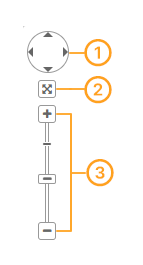
① 조이스틱과 같은 기능을 가지고 있습니다. 보이는 스크린 화면에서 상하좌우 이동할 수 있습니다.
② 스크린 화면을 창의 중앙에 맞춥니다.
③ ‘ + ‘ 아이콘을 클릭하면 스크린 화면이 확대되며, ‘-‘ 아이콘을 클릭하면 스크린 화면이 축소됩니다.
테스트 탐색 경로 확인 도구바 #
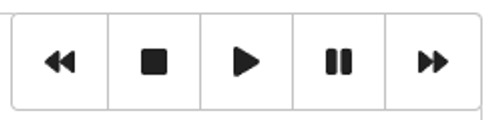
동영상 플레이어에 사용되는 버튼들의 모양과 기능이 동일합니다.
재생 버튼을 클릭하면 디바이스 스크린 카드들이 동영상처럼 탐색 경로 순서에 따라 표시됩니다.
스크린카드 #
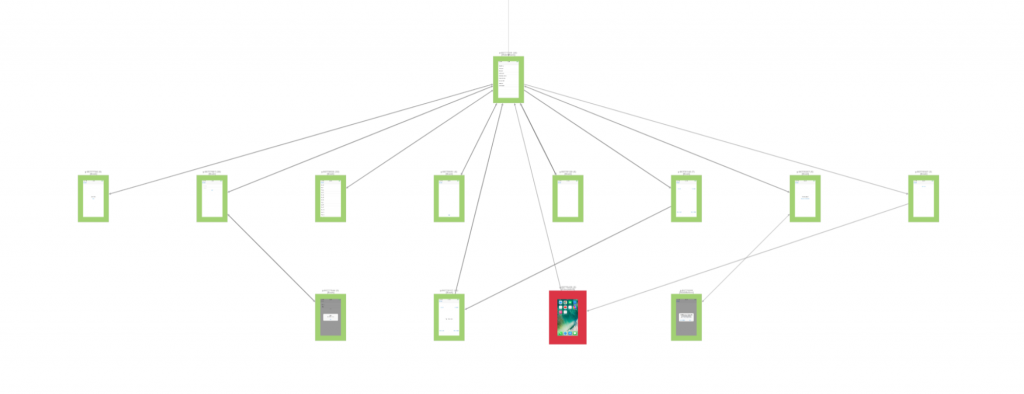
탐색한 디바이스의 화면을 캡처하여 보여주는 스크린 카드입니다. 에러가 발생한 부분의 스크린 카드는 빨간색 테두리로 강조되어 있습니다.
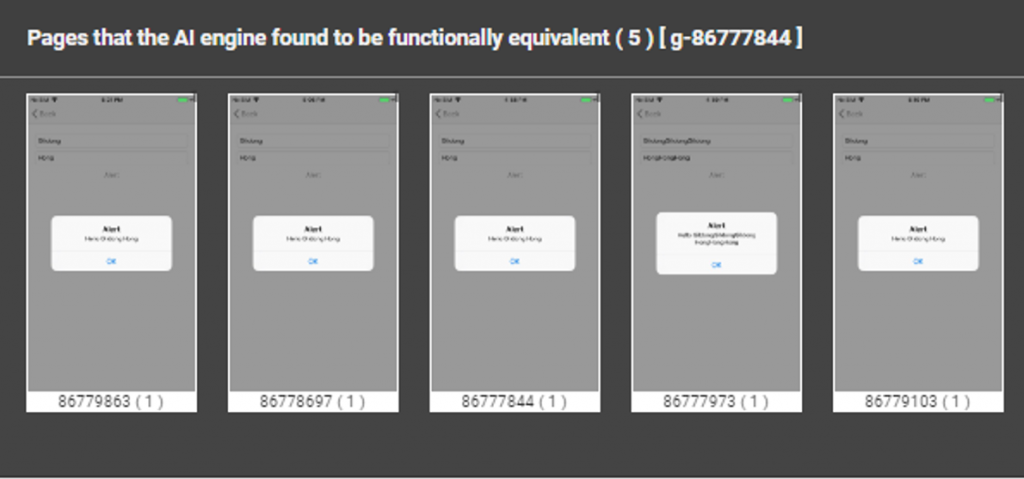
각각의 스크린 카드를 클릭하면 탐색 중 AI가 테스트를 진행한 화면이 나타납니다.
